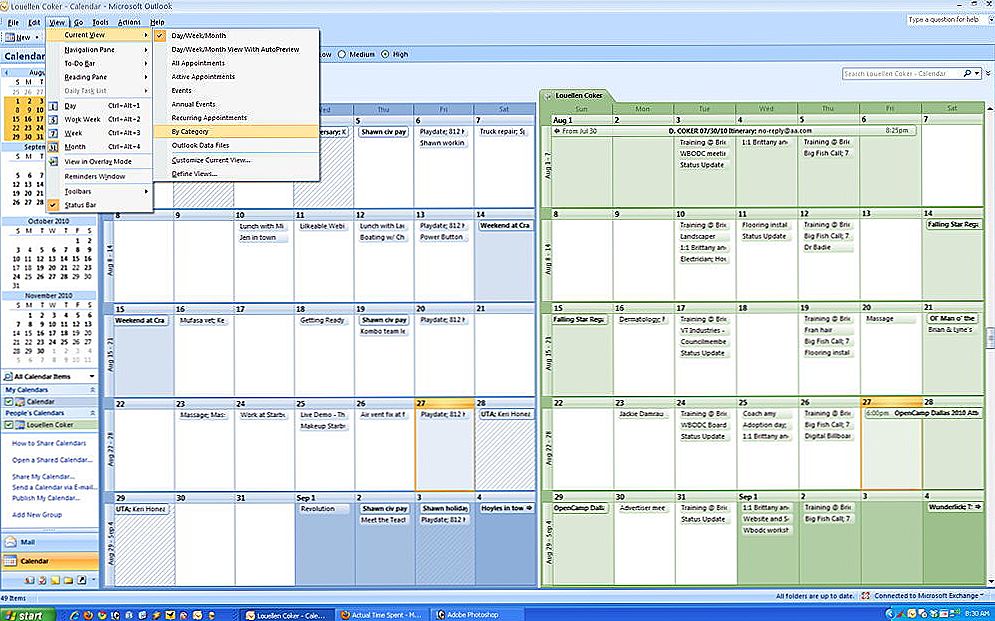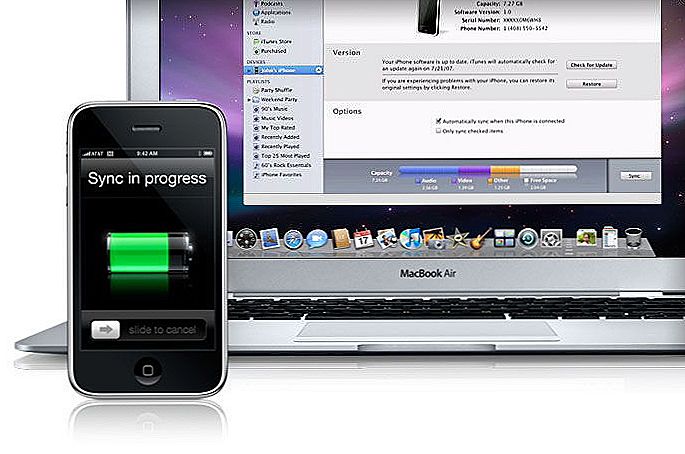V tomto článku budeme hovoriť o tom, čo robiť, ak váš počítač je hlučný a bzučanie, ako vysávač, praskliny alebo chrastítka. Nebudem obmedzený na jediný bod - čistenie počítača pred prachom, aj keď je to hlavné: takisto hovoríme o tom, ako mazať ventilátorové ložisko, prečo môže pevný disk prasknúť a odkiaľ pochádza kovový zvuk.
V tomto článku budeme hovoriť o tom, čo robiť, ak váš počítač je hlučný a bzučanie, ako vysávač, praskliny alebo chrastítka. Nebudem obmedzený na jediný bod - čistenie počítača pred prachom, aj keď je to hlavné: takisto hovoríme o tom, ako mazať ventilátorové ložisko, prečo môže pevný disk prasknúť a odkiaľ pochádza kovový zvuk.
V jednom z minulých článkov som už napísal, ako vyčistiť notebook z prachu, ak je to, čo potrebujete, stačí sledovať odkaz. Informácie uvedené v tomto dokumente sa vzťahujú na stacionárne počítače.
Hlavnou príčinou hluku je prach
Prach zozbieraný v puzdre počítača je hlavným faktorom ovplyvňujúcim skutočnosť, že vytvára šum. Zároveň prach, ako dobrý šampón, pôsobí v dvoch smeroch naraz:
- Prach nahromadený na lopatkách ventilátora (chladiča) môže sám o sebe spôsobiť hluk, pretože čepele "trieť" na tele, nemôžu sa voľne otáčať.
- Vzhľadom na to, že prach je hlavnou prekážkou pri odstraňovaní tepla zo súčiastok, ako je procesor a grafická karta, sa ventilátory rýchlejšie otáčajú a tým zvyšujú hladinu hluku. Rýchlosť otáčania chladiča na väčšine moderných počítačov sa automaticky nastaví v závislosti od teploty chladiaceho komponentu.
Ktoré z nich je možné uzavrieť? Potrebujete sa zbaviť prachu v počítači.

Poznámka: Stáva sa, že počítač, ktorý ste práve kúpili, spôsobuje šum. A zdá sa, že v obchode to nebolo. Tu sú možné nasledujúce možnosti: umiestnite ho na miesto, kde boli vetracie otvory zablokované alebo na radiátore. Ďalšou možnou príčinou hluku je, že sa určitý druh drôtu vnútri počítača začal dotýkať rotujúcich častí chladiča.
Čistenie počítača pred prachom

Nemôžem dať presnú odpoveď na otázku, ako často by sa počítač mal čistiť: v niektorých apartmánoch, kde nie sú žiadne domáce zvieratá, nikto nekouří potrubie pred monitorom, vysávač sa pravidelne používa a mokré čistenie je bežná akcia, PC zostane čistý dlho. Ak všetky vyššie uvedené nie je o vás, potom by som odporučil pozrieť sa aspoň raz za šesť mesiacov, pretože vedľajšie účinky prachu nie sú iba šum, ale aj spontánne vypnutie počítača, chyby pri prehriatí RAM a celkové zníženie výkonu. ,
Pred pokračovaním
Neotvárajte počítač, kým nevypnete napájanie a všetky vodiče z neho - periférne káble, pripojené monitory a televízory a samozrejme aj napájací kábel.Posledný bod je povinný - nevykonávajte žiadne kroky na vyčistenie počítača pred prachom pripojeným napájacím káblom.
Po tom sa odporúča presunúť systémovú jednotku na dobre vetrané miesto, oblaky prachu, v ktorých nie sú veľmi desivé - ak je to súkromný dom, potom bude fungovať garáž, ak je obyčajný byt, potom balkón môže byť dobrou voľbou. To platí najmä vtedy, keď je v dome dieťa - on (a nikto iný) by nemal dýchať, čo sa nahromadilo v prípade PC.
Aké nástroje sú potrebné

Prečo hovorím o oblakoch prachu? Koniec koncov, teoreticky môžete vziať vysávač, otvoriť počítač a odstrániť všetok prach z neho. Faktom je, že takúto metódu neodporúčam, napriek tomu, že je rýchla a pohodlná. V tomto prípade existuje pravdepodobnosť (aj keď malá) pravdepodobnosti výskytu statických výbojov na súčastiach základnej dosky, grafickej karty alebo iných častí, čo nie vždy končí dobre. Preto nebuďte leniví a kupujte plechovku stlačeného vzduchu (predávajú sa v obchodoch s elektronickými komponentmi av domácnosti). Navyše, namontujte suché utierky na poprašovanie a skrutkovač Phillips.Plastové obojky a tepelné mazivo môžu byť tiež užitočné, ak sa chystáte dostať sa do podnikania vážne.
Demontáž počítača
Moderné počítačové puzdrá sa veľmi ľahko rozoberajú: spravidla stačí odskrutkovať dve skrutky vpravo (ak sa pozriete zozadu) časti systémovej jednotky a odstrániť kryt. V niektorých prípadoch nie je potrebný žiaden skrutkovač - plastové zámky sa používajú ako upevnenie.
Ak na bočnom paneli sú napájacie časti, napríklad ďalší ventilátor, budete musieť kábel odpojiť, aby ste ho úplne odstránili. V dôsledku toho budete pred tým, čo je na obrázku nižšie.

Na uľahčenie procesu čistenia je potrebné odpojiť všetky komponenty, ktoré sú ľahko vymeniteľné - moduly RAM, grafickú kartu a pevné disky. Ak ste to nikdy predtým neurobili - je to v poriadku, je to celkom jednoduché. Nesnažte sa zabudnúť na to, čo a ako boli spojené.
Ak neviete, ako zmeniť tepelnú pastu, neodporúčam z nej odstrániť procesor a chladič. V tejto príručke nebudem hovoriť o tom, ako zmeniť tepelné mazivo a odstránenie chladiaceho systému procesora znamená, že to musíte rozhodne urobiť.V tých prípadoch, keď sa len potrebujete zbaviť prachu v počítači - táto akcia nie je potrebná.
čistenie
Najskôr vezmite plechovku stlačeného vzduchu a vyčistite všetky komponenty, ktoré ste práve odstránili z počítača. Pri čistení prachu z chladiča grafickej karty odporúčame upevniť ho pomocou ceruzky alebo podobného predmetu, aby sa zabránilo otáčaniu z prúdu vzduchu. V niektorých prípadoch by ste mali používať suché utierky na odstránenie prachu, ktorý sa nevypúšťa. Starajte sa o chladiaci systém grafickej karty - jeho ventilátory môžu byť jedným z hlavných zdrojov šumu.

Po dokončení pamäte, grafickej karty a ďalších zariadení môžete prejsť k prípadu samotnému. Postarajte sa o všetky drážky na základnej doske.
Rovnako ako pri čistení grafickej karty, čistenie ventilátorov na chladiči CPU a napájania z prachu, zaistite ich tak, aby sa neotáčali a nepoužívali stlačený vzduch na odstránenie nahromadeného prachu.

Nájdete tiež vrstvu prachu na prázdnych kovových alebo plastových stenách. Na jej odstránenie môžete použiť utierku.Nezabúdajte ani na mriežky a otvory pre porty na šasi, ako aj na samotné porty.
Na konci čistenia vráťte všetky odstránené komponenty na ich miesto a pripojte ich "tak ako to bolo". Môžete použiť plastové svorky, aby ste uviedli káble do poriadku.
Po dokončení by ste mali dostať počítač, ktorý vyzerá vnútri rovnako ako nový. Je veľmi pravdepodobné, že to pomôže riešiť váš problém s hlukom.
Počítač trpí a podivne bzučí
Ďalšou spoločnou príčinou hluku je zvuk vibrácií. V takomto prípade zvyčajne počujete zvuk z trúbky a tento problém môžete vyriešiť tým, že sa zabezpečia, že všetky komponenty puzdra a samotného počítača, ako napríklad steny systémovej jednotky, grafickej karty, napájacieho zdroja, jednotky na čítanie diskov a pevných diskov, sú pevne upevnené. Nie je to žiadna skrutka, ako je tomu často, ale plná sada podľa počtu montážnych otvorov.
Tiež podivné zvuky môžu byť spôsobené chladičom, ktorý potrebuje mazanie. Vo všeobecnosti môžete vidieť, ako rozobrať a namazat 'ložisko chladiaceho ventilátora v nižšie uvedenom diagrame. V nových chladiacich systémoch však môže byť konštrukcia ventilátora odlišná a táto príručka nebude fungovať.

Okruh čistenia chladiča
Crack pevný disk
No, posledným a najviac nepríjemným príznakom je podivný zvuk pevného disku. Ak sa predtým správal ticho, ale teraz sa začal objavovať a niekedy ho počujete kliknutím, a potom niečo začne bzučať slabne, zvyšuje rýchlosť - môžem vás rozrušiť, najlepší spôsob, ako tento problém vyriešiť, je práve teraz Nový pevný disk, kým nestratíte dôležité údaje, odvtedy bude ich zotavenie stáť viac ako nový pevný disk.
Existuje však jedno upozornenie: ak sa vyskytnú opísané príznaky, ale sú sprevádzané zvláštnosťou pri zapnutí a vypnutí počítača (prvýkrát sa nezapne, zapne sa po pripojení do zásuvky), potom je tu možnosť, že je s pevným diskom všetko v poriadku. (hoci nakoniec to môžete rozmaznávať) a dôvod - pri problémoch s napájaním - je nedostatočný výkon alebo postupné zlyhanie napájacej jednotky.
Podľa môjho názoru som sa všetko zmínil o hlučných počítačoch. Ak ste niečo zabudli, prosím komentujte komentáre, ďalšie užitočné informácie nikdy neublížia.